3 кращих способів видалити GPS розташування з фотографій iPhone
Геотег фотографій на веб-сайтах соціальних мереж- це нова тенденція цього покоління. Є багато користувачів, які хочуть поділитися своїми фотографіями з відпустки інформацією про місцезнаходження. Але проблема полягає в тому, що коли ви завантажуєте інші фотографії або селфі в Інтернеті, ваше точне місце просочується. Насправді не дуже просто надати доступ до такої інформації, оскільки це питання конфіденційності, і це може спричинити вас за дуже великі проблеми. Ось чому багато користувачів намагаються деактивувати цю функцію геотегів, оскільки вона стала відповідальністю. На жаль, не багато людей знають про цю функцію і ще менше знають про процес її деактивації. Але не хвилюйтеся, якщо хочете знати Як відключити розташування на iPhone, читайте решту статті.
Частина 1: Чому рекомендується видалити геотаг із фотографії?

Всі ми знаємо, наскільки небезпечно звільненняособисту інформацію в Інтернеті. Ми в інтересах вживати запобіжних заходів, щоб інформація такого калібру ніколи не потрапляла, навіть випадково. Наприклад, одного дня ви фотографуєте предмет з наміром продати його, але геотег був активований. Отже, коли ви опублікували цю фотографію в Інтернеті, мимоволі ви просто рекламували своє точне місцезнаходження в Інтернеті. Це може бути ваша домашня адреса або будь-яке інше місце. Тепер люди можуть дуже легко скористатися цією інформацією. Або якщо ви у відпустці, люди можуть скористатися тим, що ви подорожуєте, а ваш будинок порожній. Отже, для видалення геотегів із фото може бути ціла низка причин, і головним чином, стосується конфіденційності. На жаль, якщо ви не знаєте, як видалити місця з фотографій на iPhone, просто прочитайте наведені нижче дії.
Частина 2: Як видалити місцезнаходження з фотографій iPhone
В основному геотеги додають ваше місцезнаходженнядані до ваших фотографій чи інших медіа-файлів Припустимо, що ви сфотографувались у Римі, на Мальдівах чи будь-якому іншому місці, метадані цієї фотографії, яка також відома як EXIF, додадуть до цієї фотографії інформацію вашого точного місцезнаходження. Вам буде дуже корисно, якщо ви впорядковуєте фотографії за місцем, де вони були зроблені.
На жаль, також бувають випадки, коли ви хочете зберегти інформацію приватною. З цієї причини iPhone дозволяє видаляти метадані з фото. Нижче наведено кілька способів відключення геотегів:
Спосіб 1: Вимкнення геотегів у налаштуваннях
Якщо ваша мета - переконатися, що кожного разузробіть фотографію, ваша інформація про геотеги не додається до цієї картинки, тоді ви можете це зробити, відключивши геотег у налаштуваннях вашого iPhone. Вимкнути цю особливість дуже просто, але більшість користувачів не знають, як вимкнути місцезнаходження на iPhone 7, такі дії:
1. Розблокуйте свій iPhone 7 та перейдіть у Налаштування.
2. Вам потрібно натиснути меню «Конфіденційність» і вибрати зі списку «Служби локації».

3. Тепер потрібно знайти налаштування "Камера" і вибрати опцію "Ніколи".
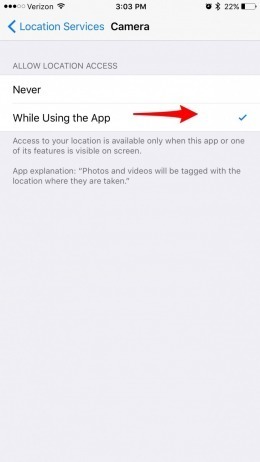
Тепер, коли ви відключили геотеги зНалаштування камери, будь-які захоплені кадри після цього не будуть геотегами. Нарешті, натисніть кнопку "Головна". Цей метод застосовний до всіх моделей iPhone, таких як 6/7/8 / X.
Як бачите, таким чином ви зможете назавждивідключіть служби локації iPhone від програми "Камера", що означає, що наступного разу, коли ви зробите фотографію, у неї не буде вбудована інформація про місцезнаходження. На жаль, до раніше зроблених фотографій все ще буде додана інформація про геотеги, але ви можете їх видалити за допомогою інших програм.
Спосіб 2: Видаліть місця з фотографій на комп'ютері Windows
У ці дні, коли дивишся картинку, ти не робишпросто отримайте доступ до цієї фотографії, але до різної особистої інформації, яка додається до файлу EXIF цієї картинки! Метадані містять все, від марки та моделі камери, дати фотографування та навіть широту та довготу розташування. Немало людей, які задоволені тим, що їхня особиста інформація просочується. На щастя, Microsoft Windows пропонує просте, але постійне рішення. Якщо ви використовуєте Windows 10, то ви можете легко вимкнути геотеги з робочого столу, перш ніж публікувати фотографії в Інтернеті.
Якщо ви не знаєте, як видалити EXIF-дані з Windows 10, прочитайте посібник користувача нижче:
1. Відкрийте робочий стіл і перейдіть до тієї папки, де ви зберігаєте всю свою колекцію фотографій.
2. Ваша мета - усунути метадані, тому виберіть фотографію та натисніть на неї правою кнопкою миші.
3. Тепер натисніть на "Властивості".

4. Тепер у вікні "Властивості" вам потрібно перейти на вкладку "Деталі", щоб переглянути метадані.

5. У нижній частині цього вікна ви знайдете опцію "Видалити властивості та особисту інформацію". І це все!

Якщо ви хочете зберегти копію цієї фотографіївключаючи інформацію, тоді просто зробіть копію цієї фотографії та пройдіть процедуру. Але майте на увазі, що вона не може видалити всю особисту інформацію. В основному, ви можете видалити частину з мультимедійних файлів, але якщо ви очікуєте, що вона буде надзвичайно ефективною, ви будете розчаровані. І для цього перейдіть до наступного кроку.
Спосіб 3: Використовуйте інструмент пошуку фотографій для видалення даних про місцезнаходження
Ми можемо зрозуміти, чому потрібно деактивуватиГеотег. Насправді існує обмеження кількості інформації, якою ви можете вільно ділитися, але якщо ця інформація веде до вашого місцезнаходження, багато чого може піти не так. Обов`язково ви можете вимкнути це з налаштувань iPhone, але ви можете скористатися безкоштовним стороннім додатком для тих же цілей. Ці програми дозволяють бачити ці метадані, а потім ви можете вирішити, видаляти їх чи ні. Photo Investigator - це чудовий сторонній додаток, який здатний видалити файл EXIF. Якщо ви не знаєте, як видалити місцезнаходження з фотографій iPhone, прочитайте інструкції нижче:
1. Встановіть Photo Investigator і запустіть додаток.
2. Дозвольте доступ до фотографій на вашому iPhone 7.
3. Тепер виберіть зображення, яке ви хочете, щоб видалити інформацію про місцезнаходження.
4. Якщо ви хочете переглянути дані EXIF, тоді натисніть на різні значки під фотографією.

5. Тепер просто торкніться цих метаданих, щоб відредагувати або видалити їх.
6. Нарешті, торкніться опції Видалити або Змінити.

Висновок
Залишаючи ваші особисті дані відкритимидуже небезпечно, особливо це може призвести до катастрофічних висновків. Отже, вам найбільше цікаво відключити функцію Geotag на вашому iPhone, щоб фотографії, які ви розміщуєте в Інтернеті, не розкривали вашу особисту інформацію в будь-якій формі. Тепер, коли ми зрозуміли про небезпечну сторону геотегів, якщо вам коли-небудь знадобиться перенести або імпортувати свої фотографії, особливо ті, які розміщуються з геотегами, у папку з початковими пальцями, просто скористайтеся https://www.tenorshare.com/products/icarefone.html для робіть це швидко та ефективно. Це чудова програма передачі даних, яка може імпортувати та експортувати фотографії між пристроями iOS та комп’ютерами лише в один клік. Настійно рекомендується програмне забезпечення!



![[Повний керівництво] Як зробити геотег на фотографіях iPhone і додати GPS інформацію](/images/transfer-photo/full-guide-how-to-make-a-geotag-on-iphone-photos-and-add-gps-info.jpg)




